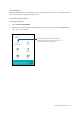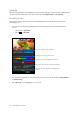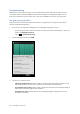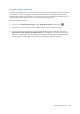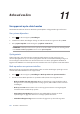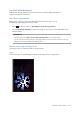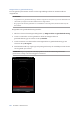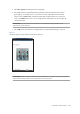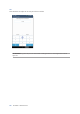E-Manual
Table Of Contents
- In deze handleiding gebruikte conventies
- 1 Basisprincipes
- 2 Nergens is het zo goed als thuis
- 3 Contact houden
- Bel in stijl (alleen op bepaalde modellen)
- Contactpersonen beheren
- De app Personen starten
- Contactinstellingen
- Uw profiel instellen
- Contactpersonen toevoegen
- Uw VIP's instellen
- Uw favoriete contacten markeren
- Contactpersonen importeren
- Contactpersonen exporteren
- Uw blokkeerlijst beheren
- Sociaal netwerken met uw contacten
- Back-up/terugzetten gesprekslogboeken (alleen op bepaalde modellen)
- Berichten versturen en meer
- 4 Uw dierbare momenten
- 5 Werk hard, speel harder
- 6 Plezier en amusement
- 7 Verbonden blijven
- 8 Reizen en kaarten
- 9 ZenLink
- 10 Zen Overal
- 11 Behoud uw Zen
138
Hoofdstuk 11: Behoud uw Zen
Ontgrendelen via gezichtsherkenning
Toon uw gezicht op het zwarte venster van het vergrendelingsscherm om uw ASUS tablet te
ontgrendelen.
BELANGRIJK!
• Ontgrendelen via gezichtsherkenning is minder veilig dan via een patroon, pincode of wachtwoord.
• Iemanddieopulijkt,zouuwASUStabletkunnenontgrendelen.
• Degegevensdiewordengebruiktvoorhetidenticerenvanuwgezicht,wordenbewaardopuw
ASUS tablet.
Ontgrendelen via gezichtsherkenning instellen:
1. Tik in het scherm Schermvergrendeling kiezen op Ontgrendelen via gezichtsherkenning.
2. Lees de voorwaarden over het gebruik van de functie Ontgrendelen via
gezichtsherkenning op uw scherm en tik op Instellen.
3. Lees de instructies over het instellen van Ontgrendelen via gezichtsherkenning op uw
scherm en tik op Doorgaan.
4. Houd uw ASUS tablet op ooghoogte en lijn uw gezicht uit op de omtreklijn van uw scherm
om uw gezicht op te nemen.
OPMERKING: De groen gestippelde omtreklijn geeft aan dat de ASUS tablet uw gezicht heeft
gedetecteerd en bezig is met het vastleggen van het beeld.